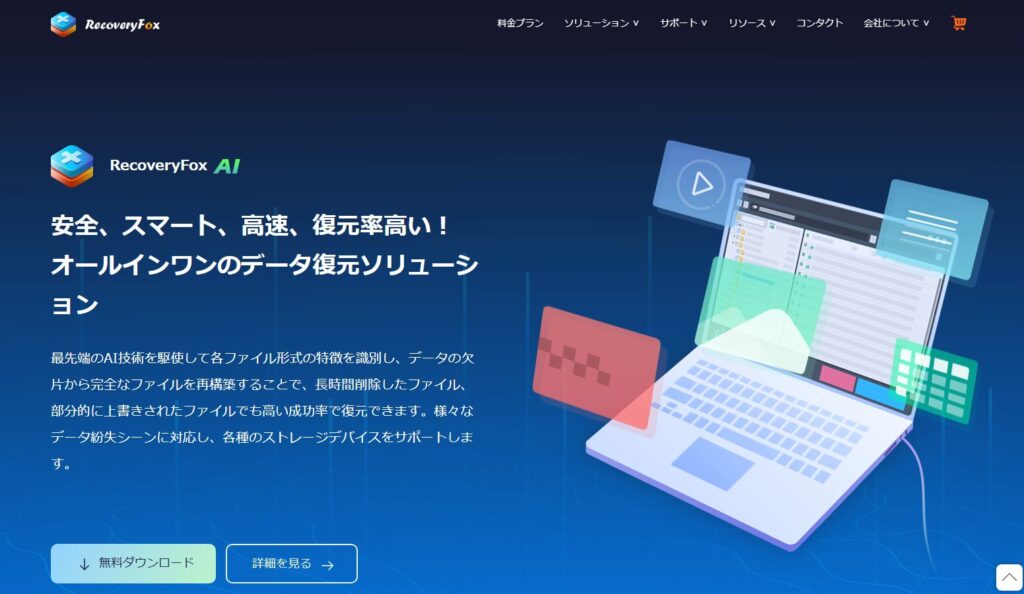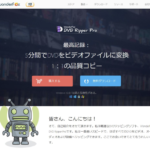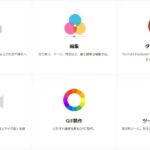「大事なファイルを誤って削除してしまった」 「バックアップもない・・・」皆さんはそんな経験があったのでしょうか?
そんな時に、役に立てるのがデータ復旧ソフトです。
今回は、パソコンから削除したデータを復元できるソフト「RecoveryFox AI」について使用方法などを解説しましょう。
RecoveryFox AI の特徴・概要
「RecoveryFox AI」は AI 技術を駆使して削除したファイルを復元してくれるソフトです。
ドキュメントファイル、画像、動画、音楽、圧縮ファイル、3D グラフィック、実行ファイル、データベースなど多種類のファイルに対応しております。
ファイルスキャンはクイックスキャンと AI スキャンといった二つの段階で実施されます。クイックスキャンは削除したばかりのデータを短時間で検出できるモードで、AI スキャンは AI 技術で断片化されたデータからファイルを検出・再構築するモードです。
Windows のみで実行できますが、パソコンデータに限らず、SD カード、USB メモリ、 HDD や SDD など Windows パソコンに接続できるデバイスからファイルを復元することも可能です。
操作はシンプルで、無料版でファイルのプレビューが可能ですので、誤ったファイルを削除してしまって、バックアップもない場合にはお試し価値があるでしょう。
RecoveryFox AI の使い方
①インストール
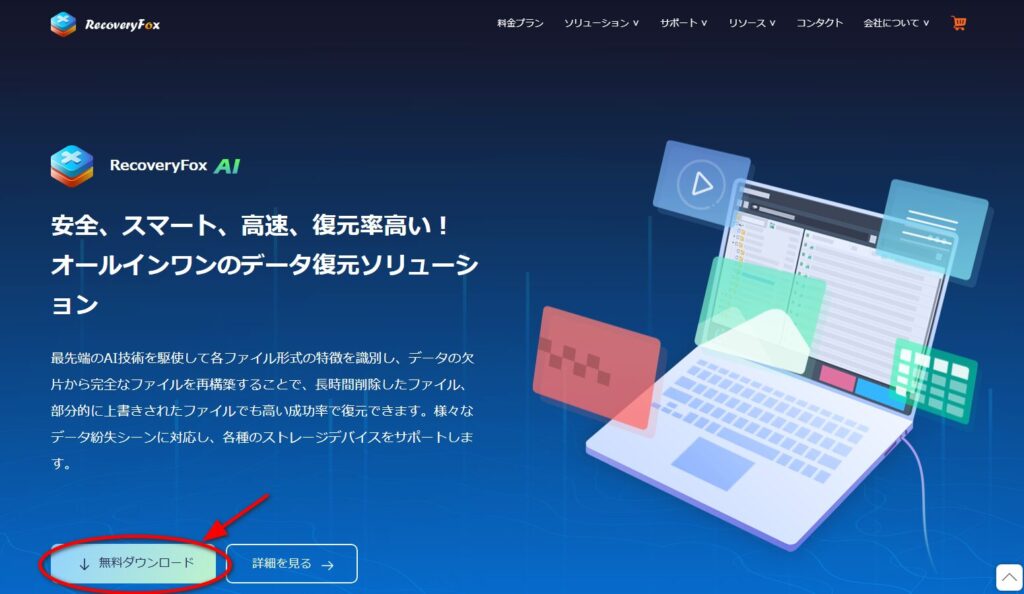
RecoveryFox AI の公式サイトにアクセスして、「無料ダウンロード」ボタンをクリックします。
recoveryfoxai.exe というファイルがダウンロードされるので、ダウンロードファイルをダブルクリックして実行します。

「次へ」をクリックします。
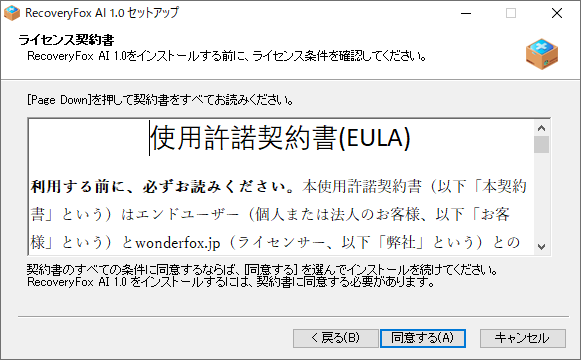
「同意する」をクリックします。
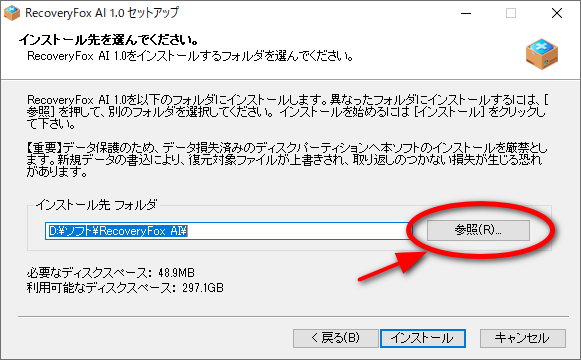
「参照」をクリックしてソフトのインストール先フォルダを指定します。
ここで注意が必要なのは、 インストール先フォルダは復元したいファイルと異なるフォルダに指定することが重要です。
次は、「インストール」をクリックすればインストール作業が開始されます。
インストール完了すると、インストール完了の画面と同時にブラウザに公式サイトが表示されます。
②ライセンスを適用する
RecoveryFox AI の無料版はファイルのスキャンとプレビューしかできず、ファイルを復元するには、ライセンスを購入して適用する必要があります。
公式サイトの「料金プラン」またはソフトウェア画面の右上にある登録ボタンをクリックして、「オンライン購入」をクリックしてライセンスを購入することができます。
購入したら、登録されているメールアドレス宛にライセンスコードが送信されます。ライセンスの入力画面にライセンスコードを入力して「今すぐ登録」をクリックすれば登録できます。
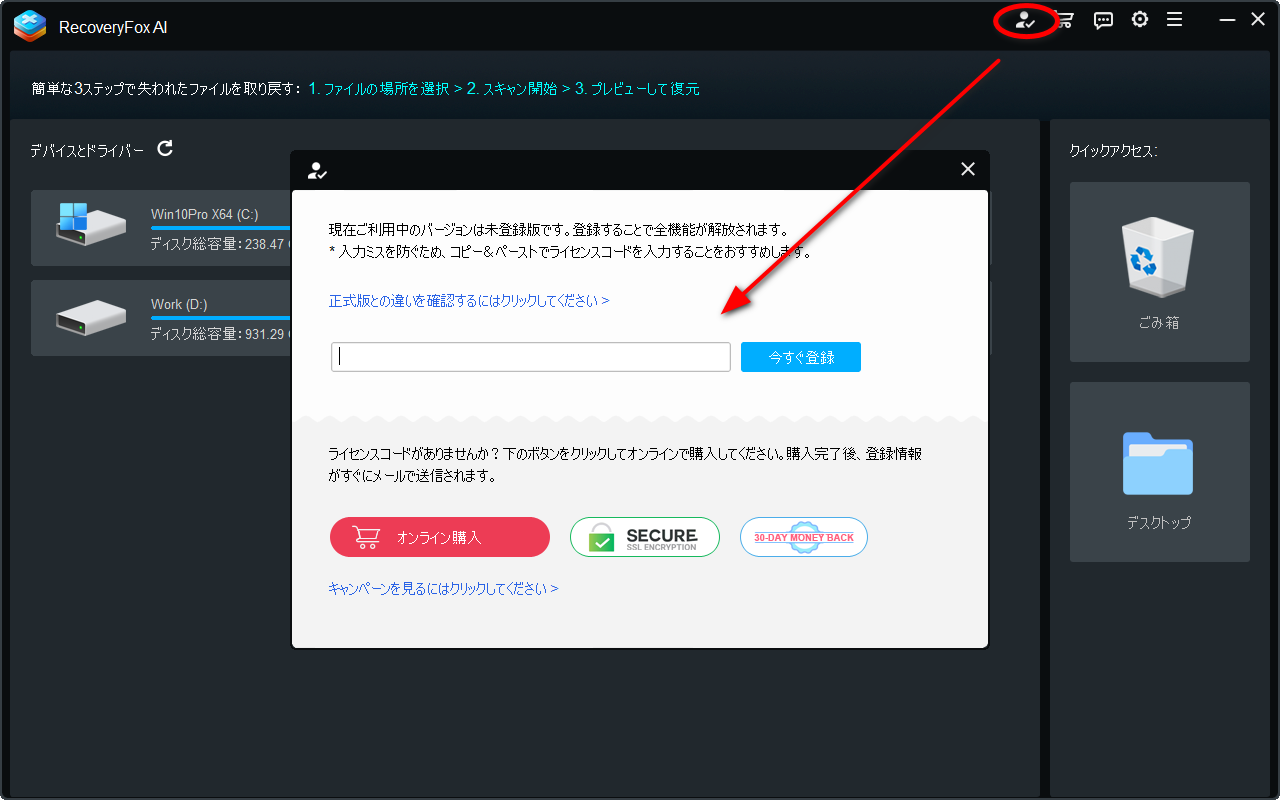
ライセンスの入力画面です。
③使い方
1.デバイスを指定して、スキャンを開始
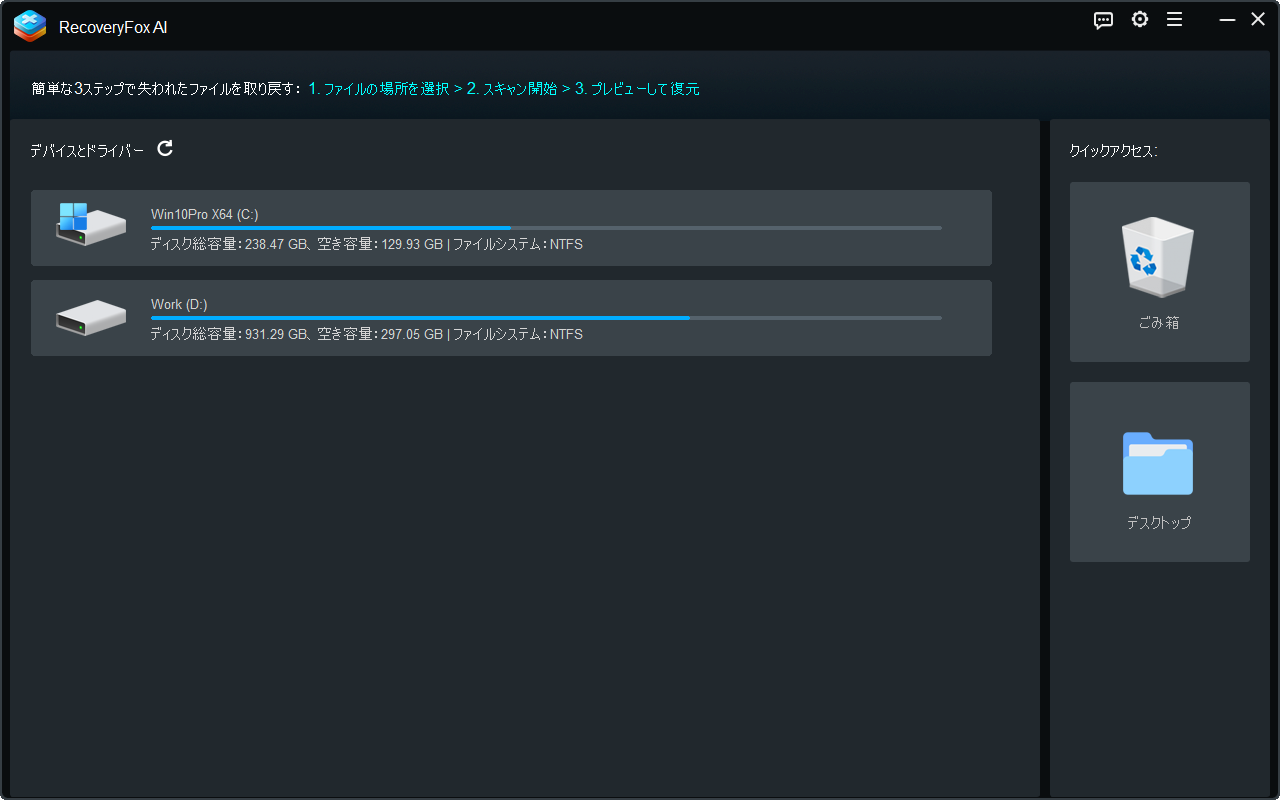
SD カード、 HDD などの外付けデバイスを復元する場合は、まずデバイスをパソコンに接続しましょう。
ソフトウェアを起動したら、メニュー画面で復元したいデバイスをワンクリックすれば、ファイルスキャンが開始されます。
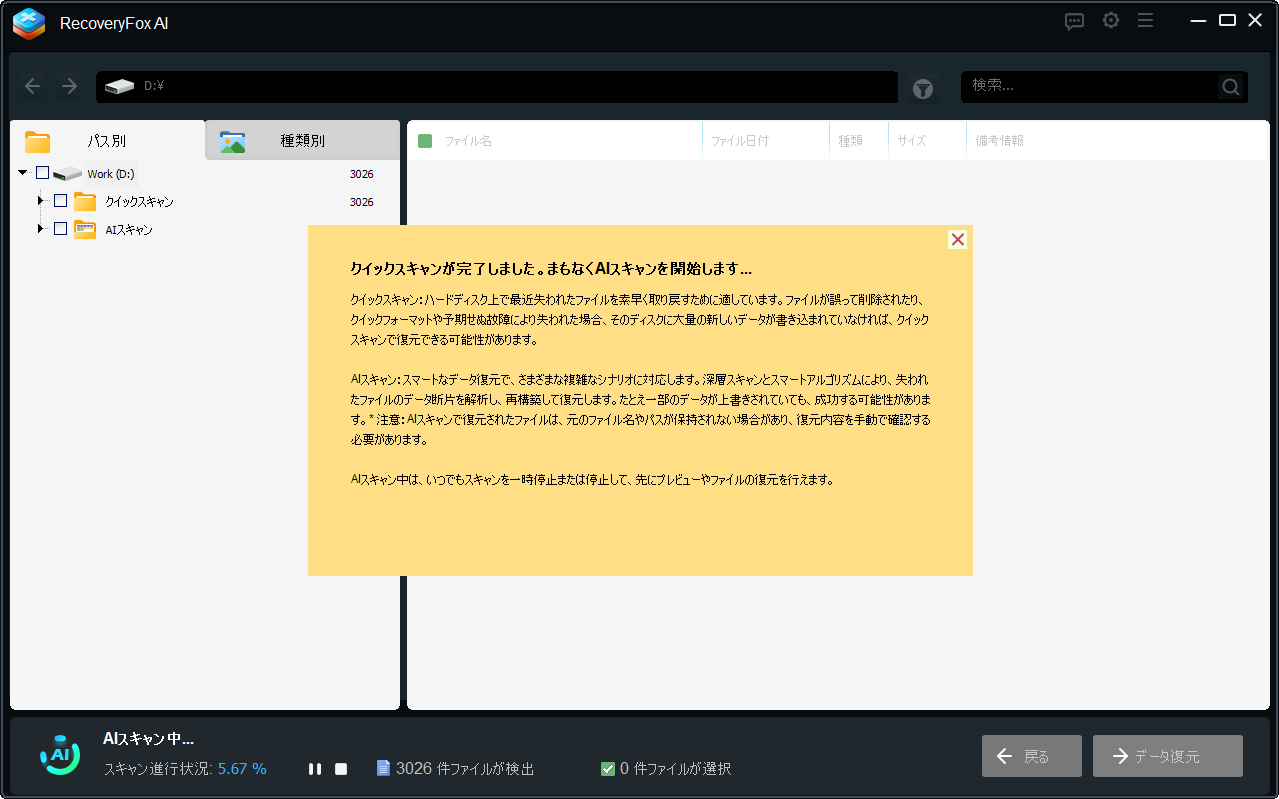
最初はクイックスキャンが実施されます。クイックスキャンが終わったら、自動的に AI スキャンが開始されます。
デバイスの容量はファイル数などによって、 AI スキャンに所要時間が異なりますが、AI スキャン中いつでも一時停止&再開することができます。
2.削除したファイルを確認・プレビュー
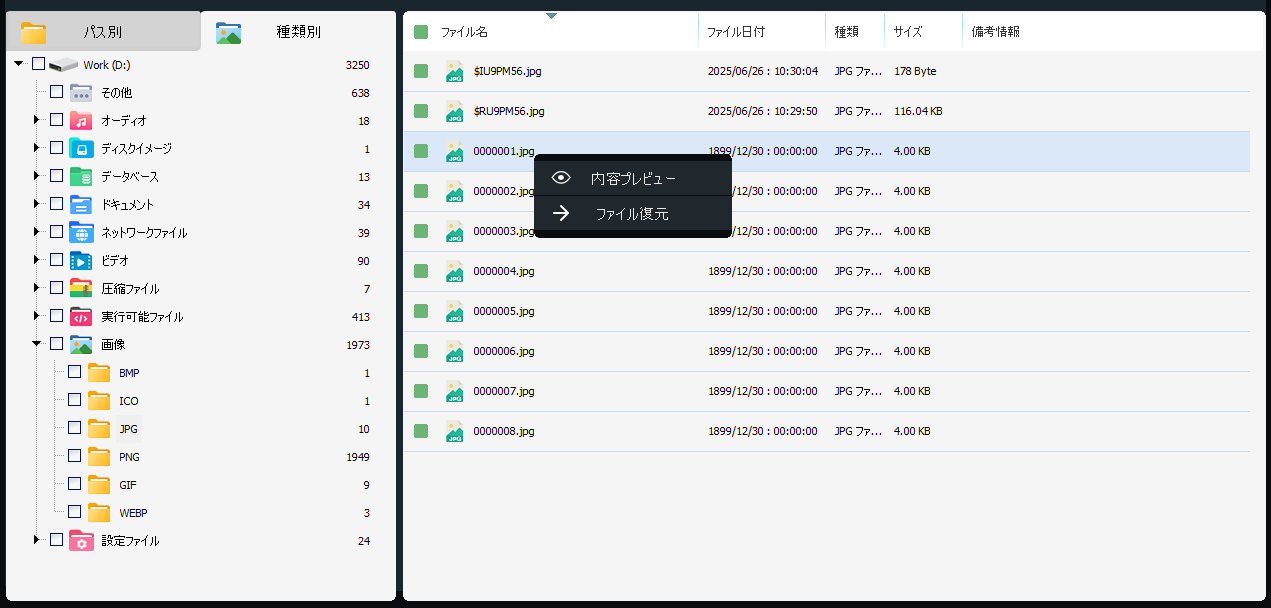
スキャンされたファイルは「パス別」と「種類別」に表示されます。
ファイルを右クリックして「内容プレビュー」をクリックするとファイルをプレビューできます。
*注意点としては、一部のファイル形式はプレビューに対応しません。
3.削除したファイルを復元
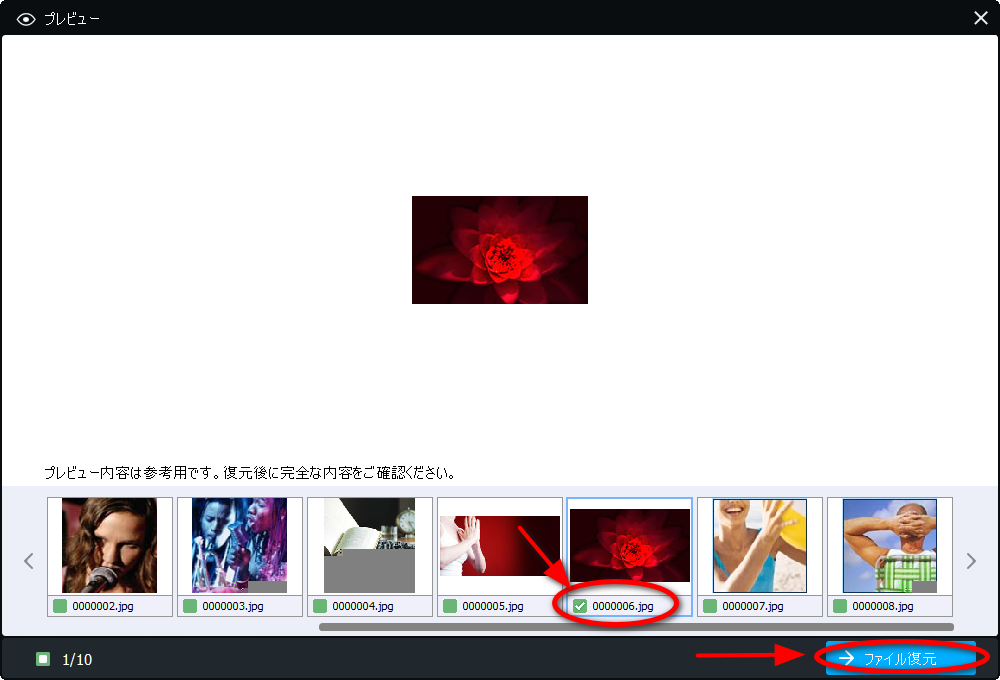
復元したいファイルのチェックボックスにチェックを入れて、「ファイル復元」をク
リックして、保存先を指定するとファイルが復元されます。
*ファイルが上書きされないように、保存先は元と異なるデバイスを指定するのがおすすめです。
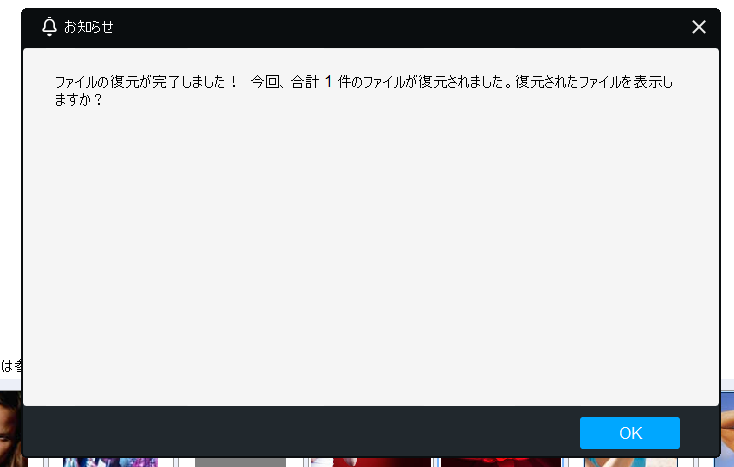
復元完了するとこの画面が表示されます。
指定した保存先でファイルがちゃんと復元されるかどうか確認しましょう。
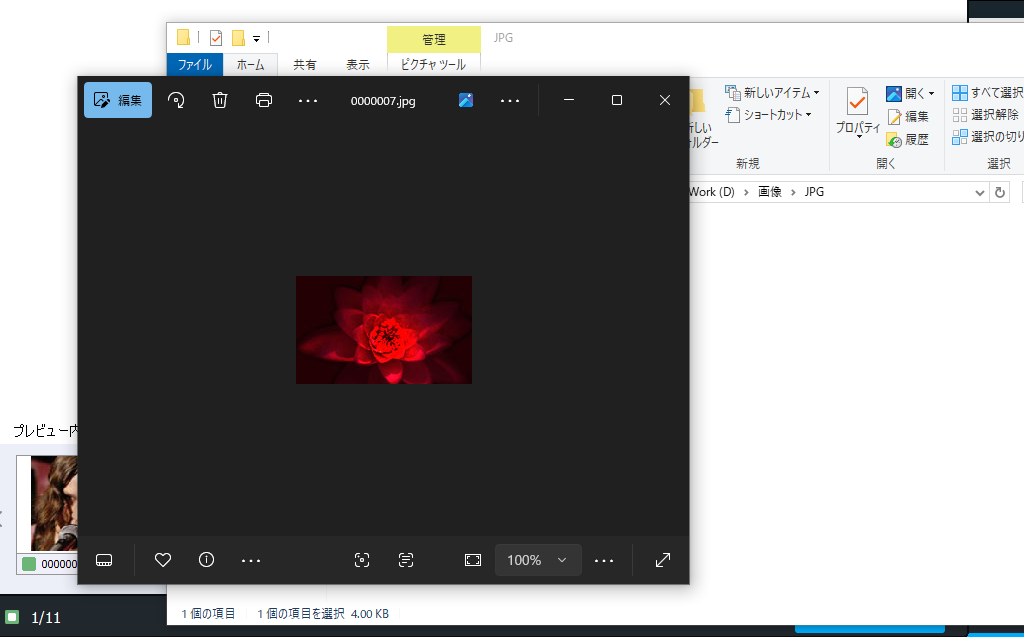
今回の画像はきちんと復元されました。
RecoveryFox AI を使ってみた感想
RecoveryFox AI は AI 技術を活用した高機能のデータ復元ソフトです。
実際使用してみると、インターフェースがインプルで操作はとても簡単だと感じて、例え PC に詳しくない初心者でも取り扱いやすいと思いました。
また、クイックスキャンと AI スキャンといった二つのスキャンモードが提供されているため、削除したばかりに、ファイルを復元したい時は、時間が大幅に節約できると思います。
ポイント
ポイント
- 初心者でも取り扱いやすい
- クイックスキャンと AI スキャンの二つのスキャンモード
- 無料版でファイルのプレビューが可能
しかし、実際のテストによると、復元できないファイルも多くあります。また、復元しても、復元したファイルを開けないこともあります。
また、一部のファイルはプレビューもできないので、復元できるかどうかは有料版を購入してから復元してみないと分からないです。
注意ポイント
・すべてのファイルを復元できるというわけではない
・復元できるかどうかは有料版しか確認できない
・Windows のみで利用可能
まとめ
RecoveryFox AI は直感的に使いこなせる優れたファイル復元ソフトです。
日頃にファイルの扱うことが多く、データの紛失に悩んでいる方にとって、このソフトがあれば、安心感が高まると思います。
とにかく、ファイルの復元をしたい方にお薦めのツールです。
-

参考WonderFox DVD Ripper Proをレビュー!インストールから使い方まで紹介〜超高速で変換できるDVDリッピングソフト〜【PR】
DVDメディアに寿命があるって知っていましたか? メディアの種類や保管状況によって変わってくるようですが、おおよそ10〜100年のようです。
続きを見る
-

参考WonderfoxのHD Video Converter Factory Proをレビュー!コレ1つで変換も編集もスクリーンの録画も出来ちゃう!〜導入から簡単な使い方〜【PR】
一昔前は、動画の取り扱いって、凄く難しいイメージがありました。 このファイル形式からあのファイル形式に変換するには、〇〇というソフトをダウンロードして・・・編集するのには違う△△と言うソフトをダウンロ ...
続きを見る